Cómo graficar funciones complejas con Excel
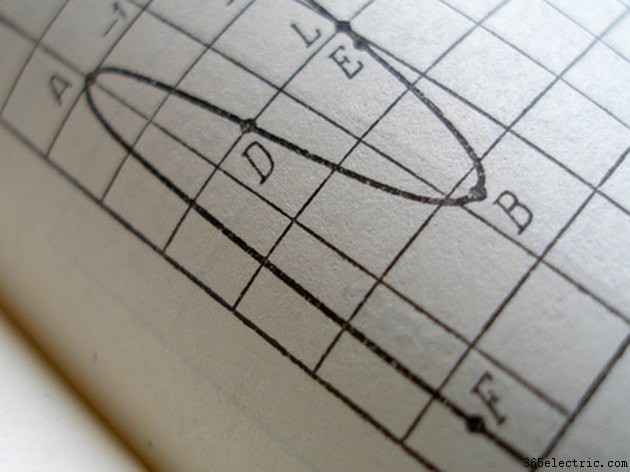
Microsoft Excel administra datos complejos, que luego puede trazar para mostrar un gráfico de una función. Antes de configurar un gráfico, debe ingresar los datos x e y de la función. Para que Excel calcule la función de y en términos de x, primero debe ingresar algunos valores de x, que formarán los parámetros del gráfico. Utilice el gráfico de dispersión para graficar una función compleja, que es el único tipo de gráfico de Excel que grafica dos conjuntos de datos de valor (x e y) uno contra el otro (a diferencia de los datos categóricos en el eje x).
Paso 1
Abra un libro de trabajo en blanco en Microsoft Excel.
Paso 2
Ingrese "x" en la celda A1. Presiona "Tab" para ir a la siguiente columna. Ingresa "y" en la celda B1.
Paso 3
Seleccione la celda A2. Ingrese el primer valor de x que desea usar para el eje horizontal. Por ejemplo, para abarcar los ejes negativo y positivo, ingrese "-5" y en cada celda a continuación, ingrese el siguiente valor de la serie, hasta 5. Ingrese "-4" en la celda A3 y en adelante... -3, - 2, -1, 0, 1, 2, 3, 4, 5.
Paso 4
Seleccione todos los valores de x en la columna A resaltando A2 y arrastrando el cursor hasta la última celda. Debe definir el nombre de los valores, para que Excel sepa que cada valor en la columna A es igual a un valor de x. Esto se usará cuando cree una fórmula en la columna y. Haz clic en la pestaña "Fórmulas". En el grupo "Nombres definidos", haga clic en "Definir nombre". Introduzca "x" en el cuadro "Nombre". Haz clic en "Aceptar".
Paso 5
Seleccione la celda B2. Introduzca una función compleja que desee representar gráficamente. Si está graficando una ecuación lineal con el formato y=mx + b, ingrese "=m*x + B" en la celda B2. Tabula y Excel calculará la fórmula con el valor correspondiente de x.
Paso 6
Copie la fórmula de la celda B2 a las otras celdas. Seleccione la celda B2. Haz clic en la pestaña "Inicio". Haz clic en "Copiar" en el grupo "Portapapeles". Haga clic y arrastre sobre las celdas debajo de B2 para seleccionarlas. Haga clic en la flecha debajo del icono "Pegar" en el grupo "Portapapeles". Elija "Fórmulas". La fórmula se agrega a cada celda de la columna B y contiene cada valor de y en términos de x.
Paso 7
Resalta todas las celdas. Haga clic en la pestaña "Insertar" para crear un gráfico para la función.
Paso 8
Haz clic en "Dispersión" en el grupo "Gráficos". Elija un subtipo para el gráfico de dispersión. El gráfico se muestra inmediatamente en su hoja de trabajo.
Paso 9
Haga clic en el gráfico para seleccionarlo. Las "Herramientas de gráficos" aparecen en la cinta de opciones, que incluyen las pestañas "Diseño, Maquetación y Formato". Explore estas pestañas para realizar cambios en el estilo del gráfico, el diseño del gráfico y el diseño de los elementos individuales del gráfico, como el título del gráfico, los ejes, la leyenda y las etiquetas de datos.
Paso 10
Haga clic en un elemento del gráfico directamente en la hoja de trabajo para editar cualquier título que desee cambiar.
Paso 11
Haga clic en el "Botón de Microsoft Office" y seleccione "Guardar como" para guardar el gráfico y los datos.
- ·Cómo Graficar funciones con una calculadora TI- 84
- ·Cómo trazar funciones logarítmicas en Excel
- ·Cómo calcular semanas con funciones en Excel
- ·Cómo cambiar el tamaño de un gráfico en Excel
- ·Cómo multiplicar celdas en Excel
- ·Cómo crear un gráfico 3D en Excel
- ·Cómo crear un registro de llamadas con Excel
- ·Cómo dibujar una línea en Excel
